WhatsApp kann man dazu verwenden, um Fotos, PDFs oder weitere Dateien auf andere eigene Geräte zu übertragen. Wie der Transfer zwischen iPhone, Android-Smartphone, Mac und Windows-PC funktioniert, erläutert dieser Lifehack:
Es gibt viele Möglichkeiten, um Dateien zwischen den eigenen Geräten hin- und herzuschicken. Für Besitzer von Apple-Produkten dürfte AirDrop die erste Wahl sein. Plattformübergreifend bedarf es aber einer anderer Lösung, zum Beispiel Dropbox, Google Drive oder Slack. Nicht jeder nutzt die genannten Dienste aber, manchmal wäre ein Chat mit sich selbst der simpelste Weg. Während Slack dies ermöglicht, sieht WhatsApp nicht vor, Nachrichten und Dateien an sich selbst zu schicken, um etwas von einem Gerät auf ein anderes zu übertragen. Mit einem Trick geht es dennoch, komprimierte Daten zu versenden:
WhatsApp-Chat mit sich selbst – für den Dateitransfer
In dem Lifehack nutzt eine Person alleine den Gruppenchat von WhatsApp. Hierüber können Bilder, PDFs, Videos, ja sogar Word-Dokumente und ähnliches von Gerät zu Gerät übertragen werden. Egal, ob es sich um Mac, PC, Android-Tablet, Windows-Smartphone, iPad oder iPhone handelt.
Zunächst muss einmalig mit einem kleinen Trick der persönliche Chat eingerichtet werden:
1. Gehe in WhatsApp (oder WhatsApp Web) in den Reiter Chats und tippe oben auf Neue Gruppe.
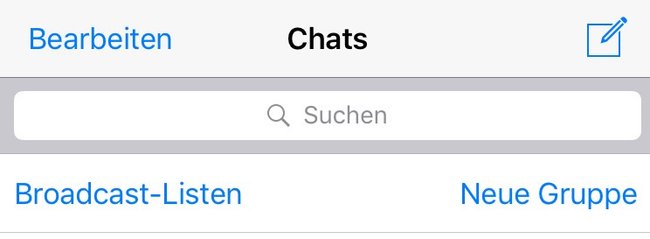
2. Füge nun einen vorgewarnten Kontakt hinzu (er bekommt nämlich eine Benachrichtigung, siehe unten) und tippe auf Weiter.
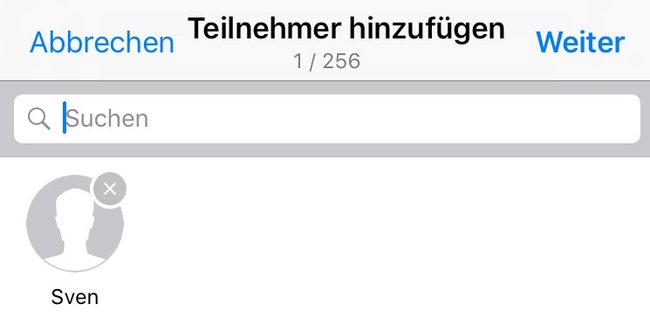
3. Gib einen Namen für den Chat ein und bestätige mit Erstellen.

4. Gehe nun in den Gruppenchat und tippe oben auf die Leiste. Jetzt wird die Gruppeninfo angezeigt.
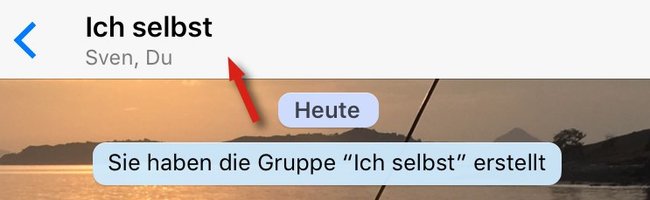
5. Tippe die eben hinzugefügte Person an, dann auf entfernen. Nun hast du einen Chat für dich alleine.
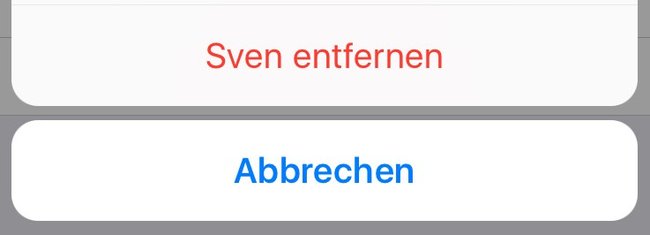
Achtung: Die eingeladene Person bekommt eine Mitteilung, dass sie zur Gruppe hinzugefügt wurde – inklusive Gruppenname. Am besten also vorwarnen, dass sie für diesen Lifehack genutzt wird – sie kann sich ja auf die selbe Weise „revanchieren“.
Weitere WhatsApp-Tipps in folgendem Video:
Daten mit WhatsApp von Gerät zu Gerät schicken
Ist der Chat einmal eingerichtet, kann er flexibel für den Dateitransfer zwischen den persönlichen Geräten genutzt werden. Nativ gibt es den Messenger ja bekanntlich nur für Smartphones (WhatsApp für iPhone, WhatsApp für Android etc.). Auf Tablets, Mac und PC kommt WhatsApp Web zum Einsatz – entweder in einem Browser, oder in Form von einer Hilfs-App. Zur erstmaligen Verknüpfung wird die Seite web.whatsapp.com aufgerufen. Der QR-Code wird auf dem Smartphone in den Einstellungen von WhatsApp gescannt, schon erscheint der Chat im Browser.
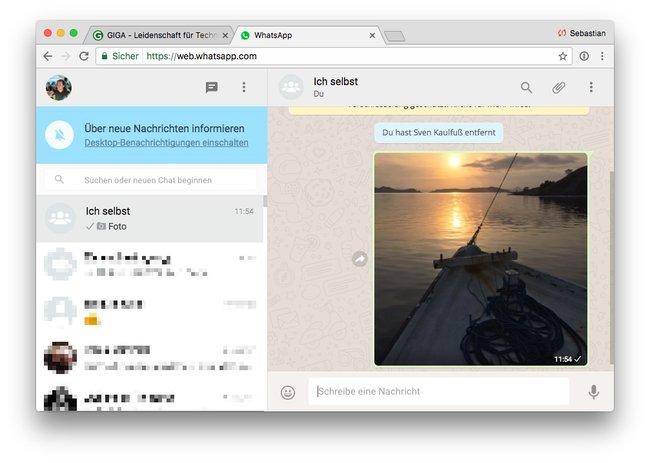
Um Daten vom Desktop-Browser auf das Smartphone zu schicken, zieht man zum Beispiel ein Foto einfach per Drag-and-Drop in das Chatfenster. Schon wird es in den Chat geladen, und erscheint auch auf dem Smartphone. Umgekehrt kann ein Bild vom Smartphone in den Chat geladen werden. Ein Download, also das Abspeichern von Dateien, ist sowohl auf den Mobilgeräten als auch in WhatsApp Web möglich.
Achtung: Manche Dateitypen komprimiert WhatsApp – in unserem Versuch wurden die Bilder zum Beispiel maximal 1600 Pixeln breit übertragen. Ein gut halbminütiges Video hat der Dienst von 97 MB (.mov) auf 7 MB (.mp4) verkleinert. Zur Archivierung der Originalauflösung eignet sich dieser Weg also nicht.

